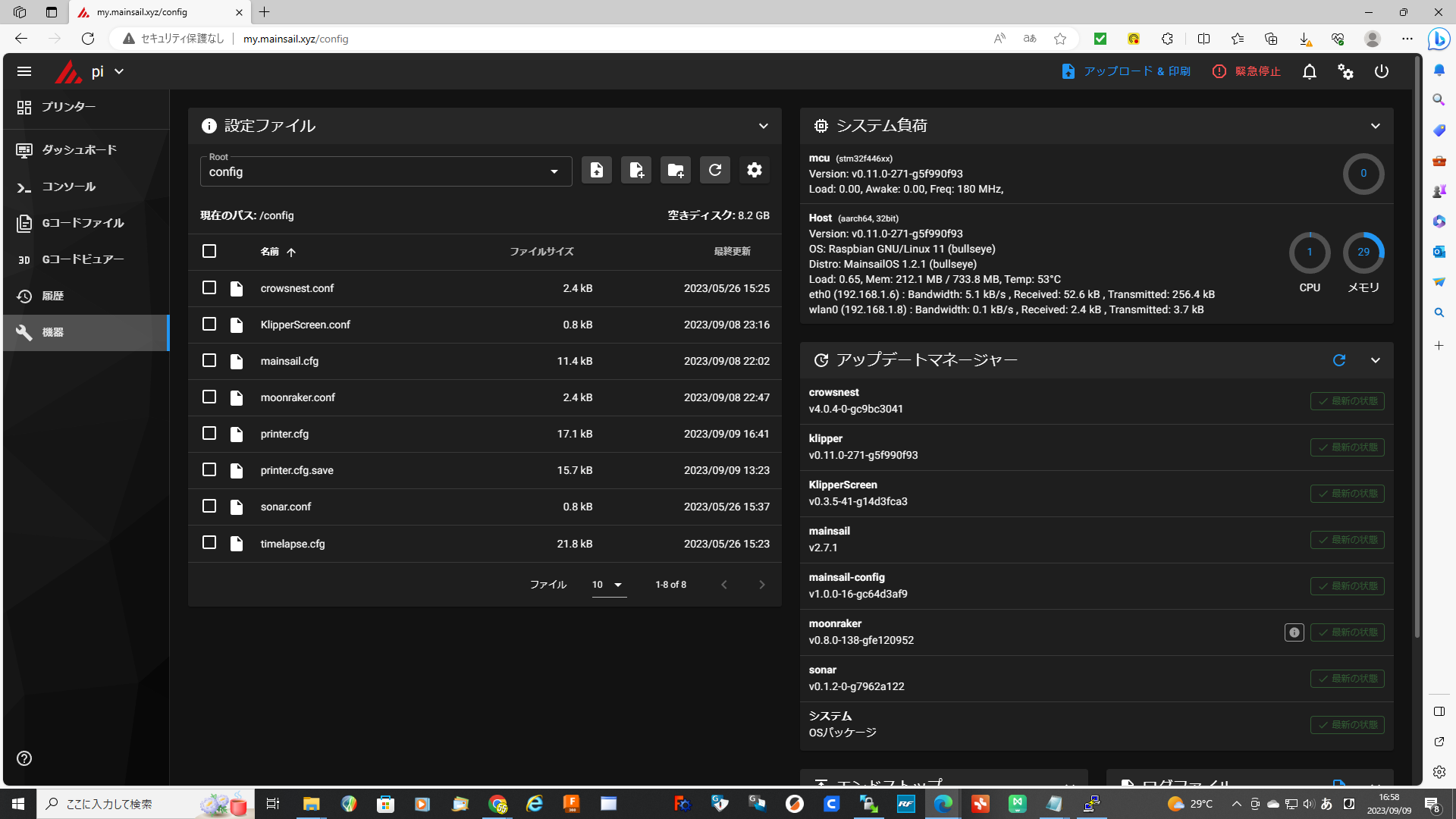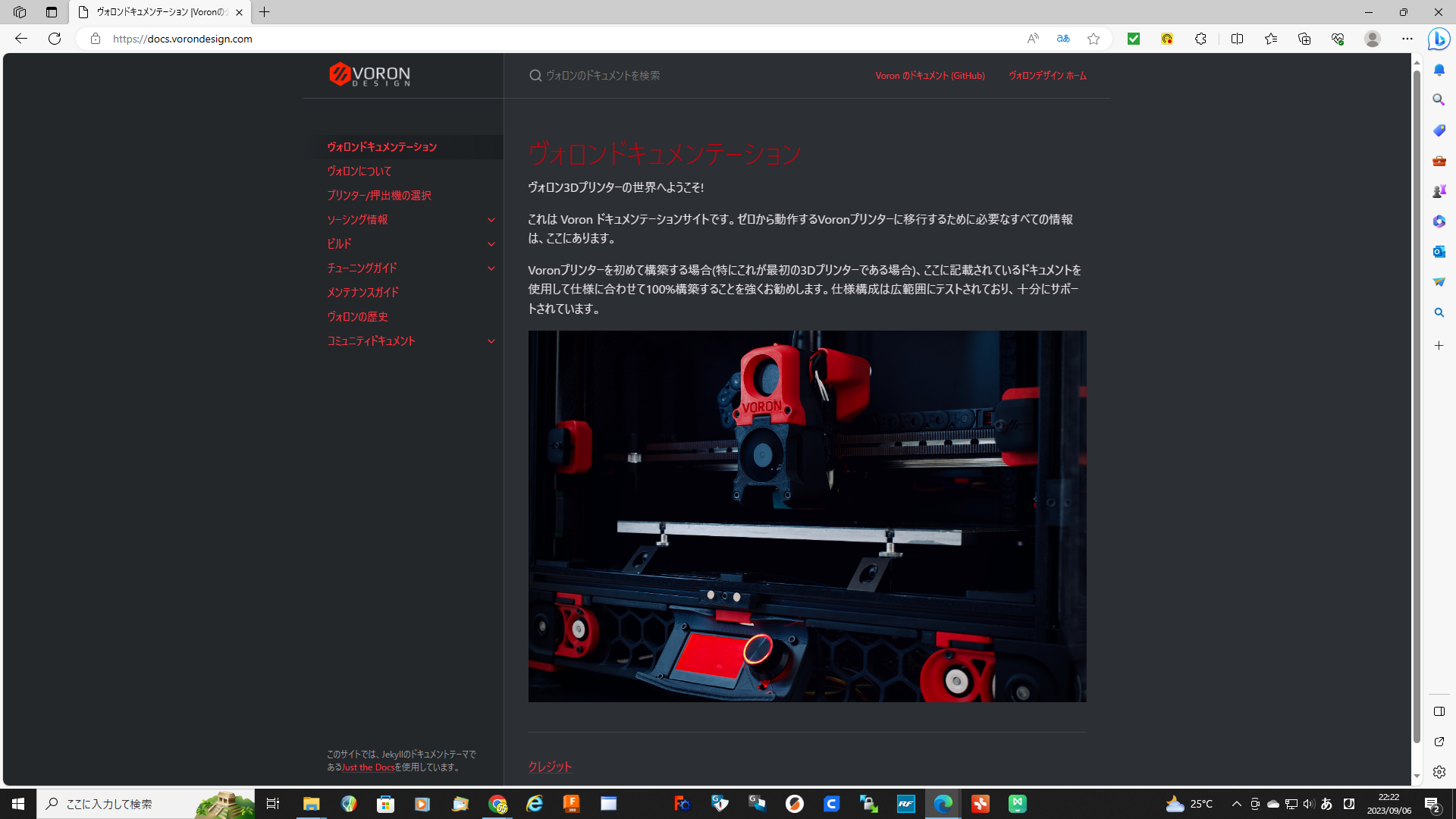今回はファームウェアのフラッシュから。
ファームウェアのフラッシュ
タコ(プロ)クリッパーファームウェア|ヴォロンドキュメンテーション (vorondesign.com)
Octopus (Pro) Klipper Firmware
Voron Official and Community Documentation
PuTTYを開く
Host Nameを
pi
Port
22
Connection typeを
SSH
SaVed Sessionsに
Volon2.4
入れたらSaveボタン押す
Volon2.4を選んでLoad
Openを押す。
login as: が出たら
pi
pi@pi’s password: が出たらパスワードを入れる。
sudo apt install makeを実行パスワードを入れる。
cd ~/klipperを実行
make cleanを実行
make menuconfig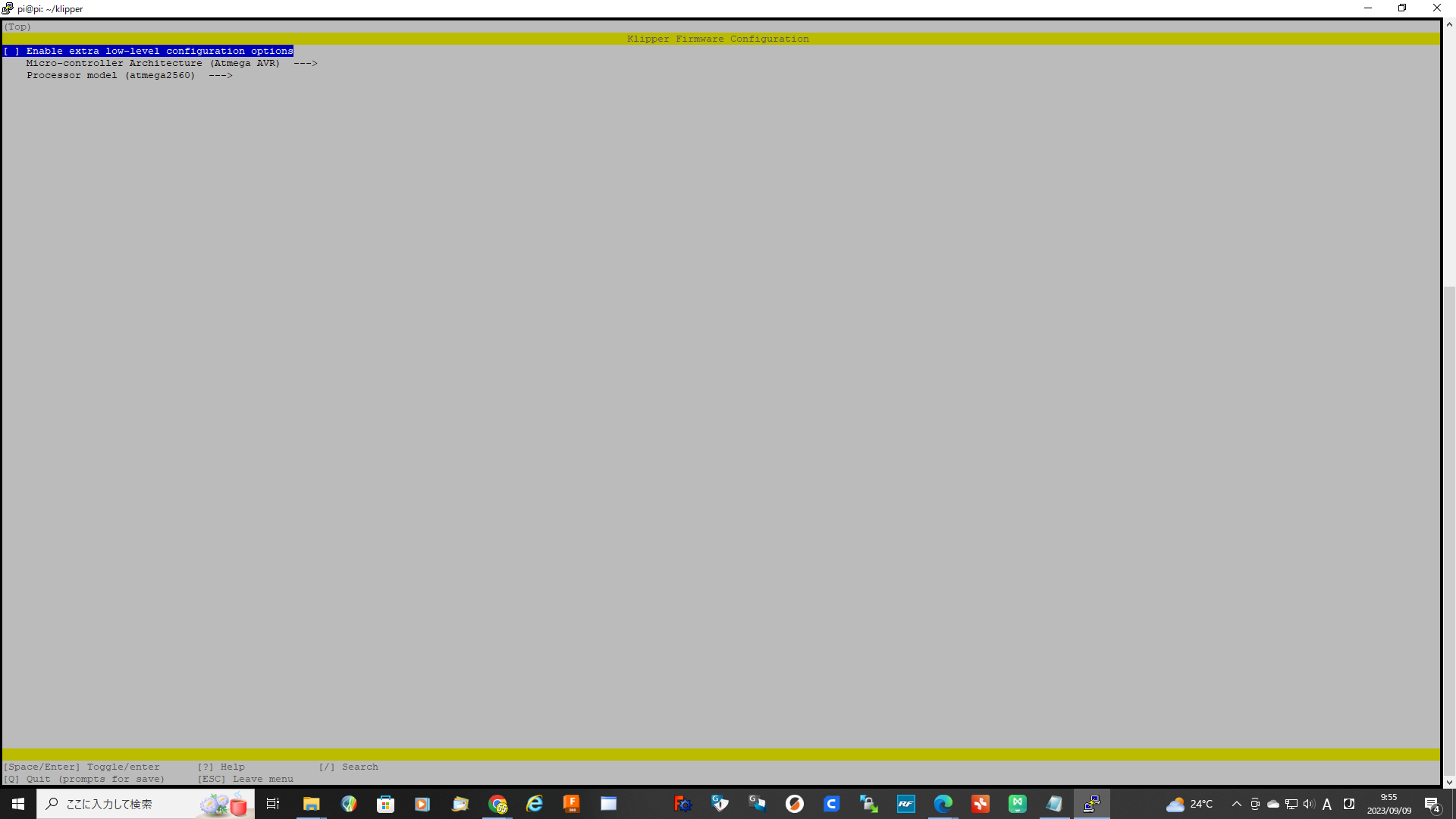
が開く。
[*] Enable extra low-level configration options
を選ぶ。
以降↓で選択
- マイクロコントローラアーキテクチャを次のように設定します。
STMicroelectronics STM32 - プロセッサモデルをまたはに設定します(マザーボードのMCUによって異なります)
STM32F446 - ブートローダーオフセットを
32KiB bootloader - クロック基準を
12 MHz crystal - 通信インターフェイスを
USB (on PA11/PA12)に設定します
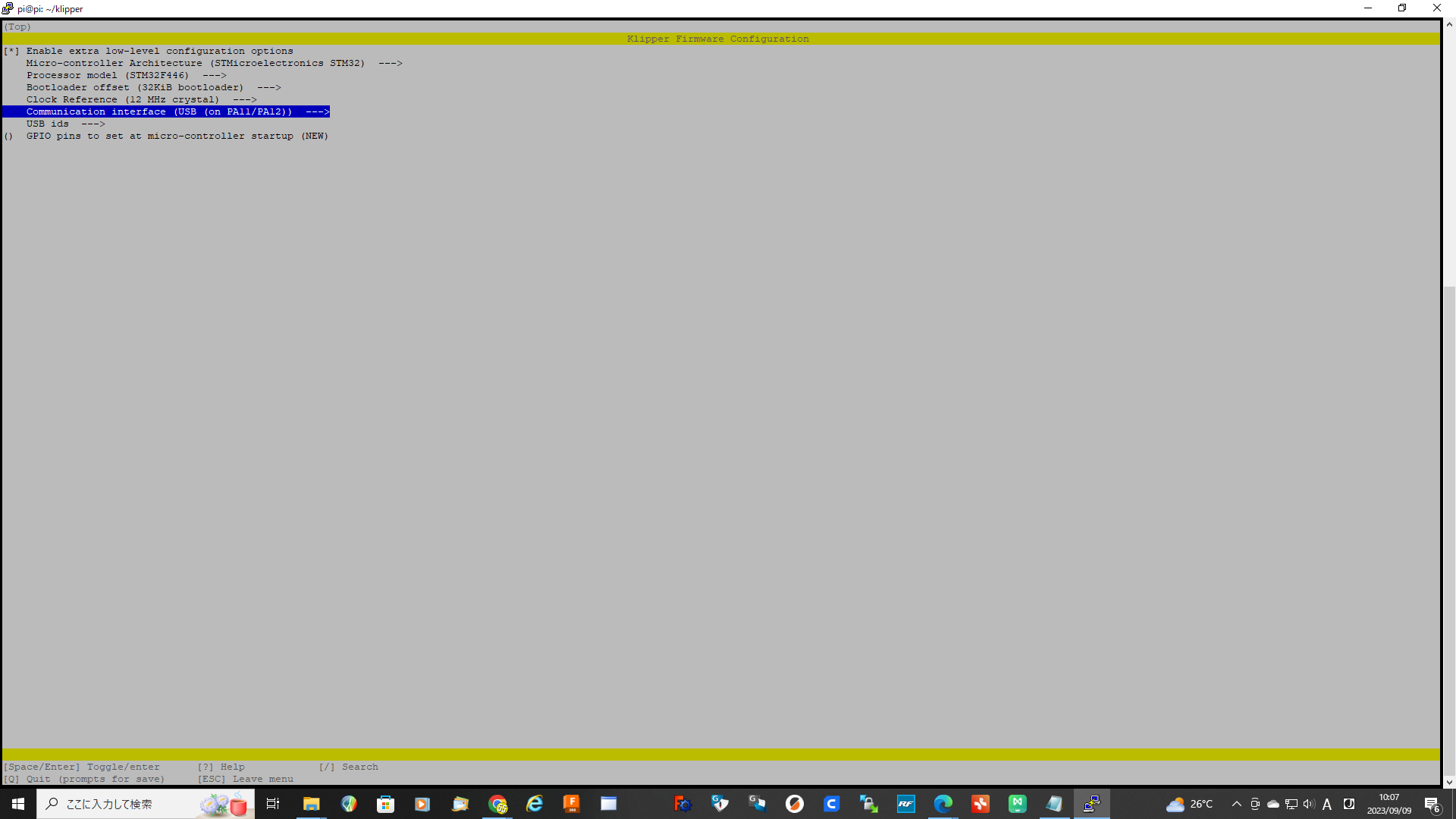
こうなっていたらOK。
設定出来たら
q
yes
PuTTYに戻るので
make
を実行
Win SCPを起動
Login パスワードを入れてENTER
/home/pi/klipper/out
にKlipper.binファイルが出来ている事を確認。
PuTTYで
cd ~/klippermv out/klipper.bin out/firmware.binを実行
Win SCPを再起動
/home/pi/klipper/out
にfirmware.bin
が出来ていることを確認する。
firmware.binをパソコンにいったんコピーする。
- SDカードがFAT32でフォーマットされていることを確認してください(EXFATではありません!
- ファームウェア.binをmicroSDカードにコピーします
- プリンターの電源を切ります
- マイクロSDカードを挿入します
- プリンターの電源を入れます
- 数秒後、タコが点滅するはずです
PuTTYを再起動して
ls /dev/serial/by-id
を実行
usb-Klipper_stm32f446xx_0E000E000950535556323420-if00
が表示されればフラッシュが完了しました。
記事
R0.0 新規作成 2023.09.11

3D プリント
「3D プリント」の記事一覧です。